如何在ppt中创建带阴影的红色十二角星
1、打开powerpoint ,进入其主界面;
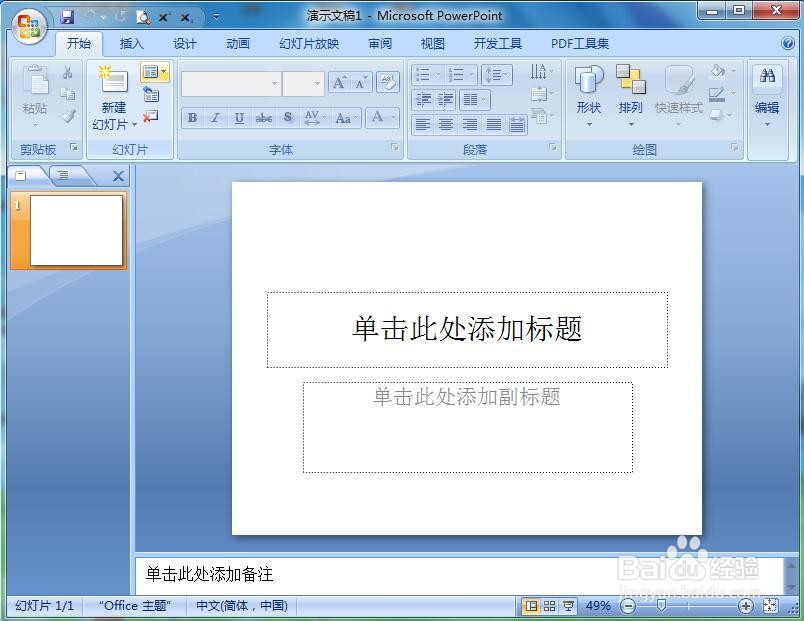
2、将单击此处添加标题和副标题两个输入框删除;
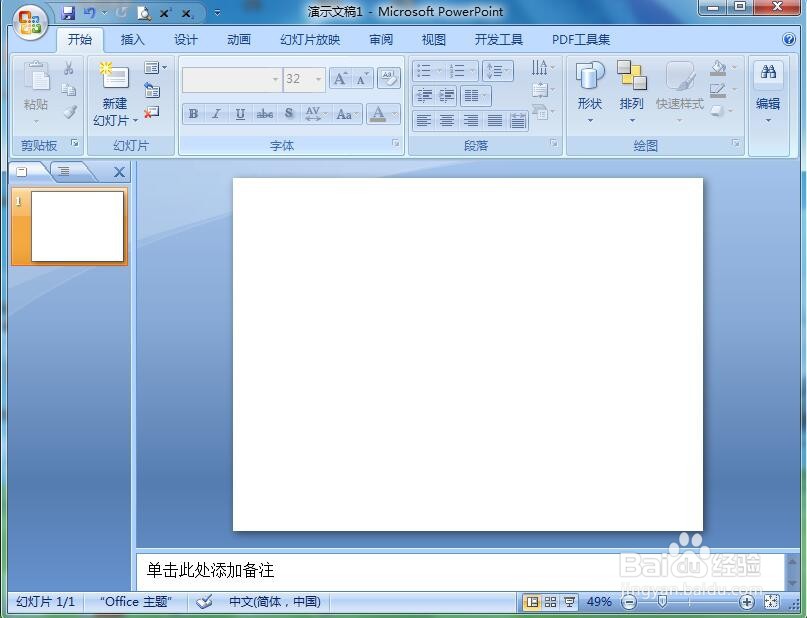
3、点击插入,选择形状工具;

4、在星与旗帜中点击十二角星;

5、在空白页面按下鼠标左键不放,拖动鼠标,画出一个十二角星;

6、点击形状填充,选择需要的色;
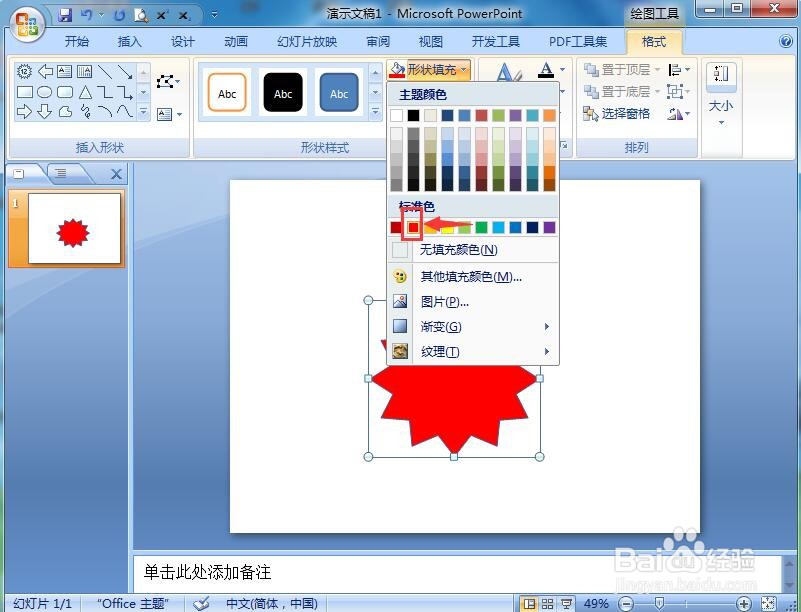
7、点击形状效果,在预设中添加一种样式;
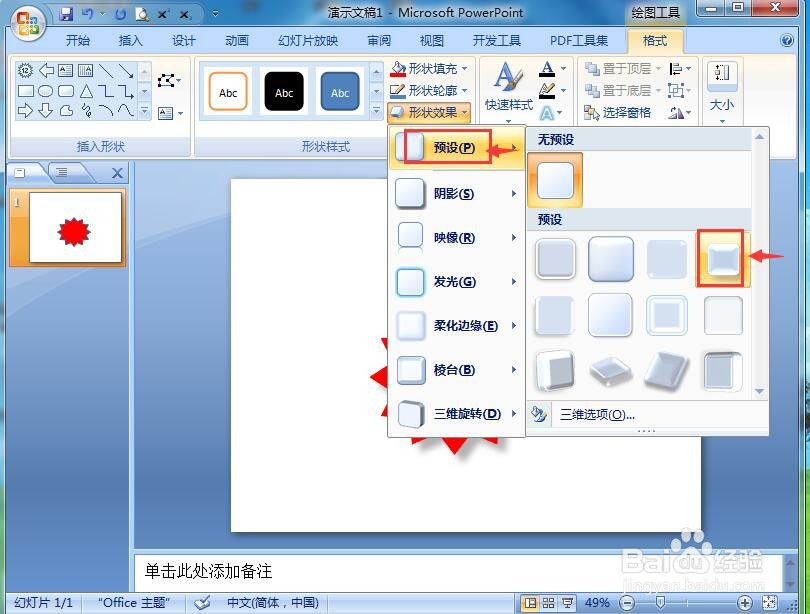
8、我们就在powerpoint2007中创建好了一个带阴影的红色十二角星。

声明:本网站引用、摘录或转载内容仅供网站访问者交流或参考,不代表本站立场,如存在版权或非法内容,请联系站长删除,联系邮箱:site.kefu@qq.com。
阅读量:126
阅读量:121
阅读量:135
阅读量:79
阅读量:73